Apple Watchユーザガイド
- ようこそ
- 新機能
- ランニングでApple Watchを使う
-
- VoiceOver
- VoiceOverを使ってApple Watchを設定する
- VoiceOverを使ってApple Watchの基本的な操作を実行する
- Apple Watchのミラーリング
- 近くのデバイスを操作する
- AssistiveTouch
- 点字ディスプレイを使用する
- Bluetoothキーボードを使用する
- ズーム機能
- 触覚フィードバックで時刻を確認する
- テキストのサイズなどのビジュアル設定を調整する
- 運動能力設定を調整する
- RTTを設定して使用する
- アクセシビリティのオーディオ設定
- 入力して読み上げる
- フォーカス中のアプリをを自動的に開く
- Siriでアクセシビリティ機能を使用する
- アクセシビリティショートカット
- 著作権および商標
ボタンとジェスチャを使ってApple Watchを操作する
Digital Crown、サイドボタン、アクションボタン、ジェスチャを使ってApple Watchを操作することができます。
ヒントアプリでジェスチャを練習することもできます。「ヒントアプリを使用する」を参照してください。
Digital Crownを押す/回す

ダブルクリックして、アプリスイッチャーを開きます。
長押しして、Siriを使用します。
回して、画面に表示されている項目を拡大/縮小、スクロール、調整します。
例えば、文字盤を表示している場合は、回してスマートスタックを開いたり、通知を表示したりします。
長押しして、水中ワークアウト後に画面のロックを解除します。
サイドボタンを押す
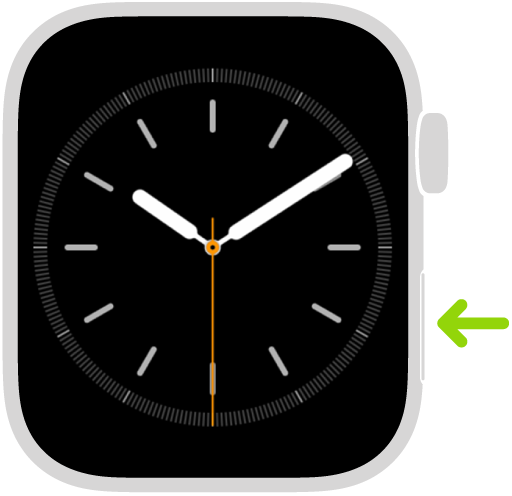
押して、コントロールセンターを使用します。
長押しして、緊急SOSを使用します。
ダブルクリックして、Apple Payを使用します。
長押しして、Apple Watchの電源のオン/オフを切り替えます。
アクションボタンを押す(Apple Watch Ultraモデル)
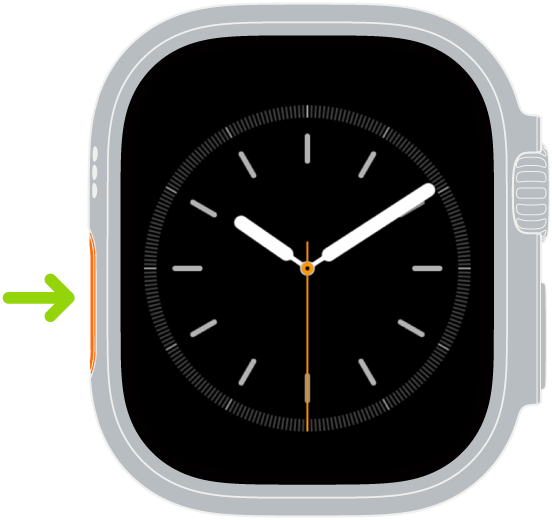
押して、選択した機能にアクセスします。
長押しして、選択した機能を素早く切り替えます。
押し続けて、サイレンを有効にします。
ジェスチャを使う
タップ: 画面に軽く触れてボタンや項目を選択します。文字盤を表示したままにする機能に対応しているApple Watchモデルでは、タップすると画面が明るくなります。
タッチして押さえたままにする: 画面を押して指をそのままにして、文字盤を変更したり、アプリのオプションを表示したりします。
スワイプ: 1本の指を画面内の上下左右いずれかの方向に動かします。例えば、写真をブラウズしたり、地図をパンおよび拡大/縮小したりできます。
ドラッグ: 指を画面から離さずに項目を動かします。例えば、グリッド表示でアプリを並べ替えることができます。
カバーして消音: 画面を手のひらでカバーして、通知を素早く消音にします。
ダブルタップ: 対応しているモデルで、人差し指と親指をダブルタップして、電話に出たり、メッセージに返信したり、スマートスタックを表示してスクロールしたり、対応しているアプリでスクロールしたりします。